etrader Pekao Podręcznik użytkownika Jak złożyć zlecenie giełdowe?
|
|
|
- Ryszard Witek
- 6 lat temu
- Przeglądów:
Transkrypt
1 etrader Pekao Podręcznik użytkownika Jak złożyć zlecenie giełdowe?
2 Spis treści 1. Otwieranie okna Zlecenie Zlecenie w głównym menu Zlecenie w wyszukiwarce Zlecenie w nawigacji Zlecenie po kliknięciu w kurs lub ofertę kupna / sprzedaży Zlecenie pod prawym przyciskiem myszy Wyłączenie autoryzacji zleceń w Pekao24Makler Zasady działania okna Zlecenie Informacje o wybranym instrumencie Informacja o rachunku i dostępnych środkach Parametry zlecenia Warunki dodatkowe Przyciski do realizacji zlecenia (Kup, Sprzedaj) Podsumowanie zlecenia Przyspieszenie procesu składania zleceń Domyślne ustawienia okna Kalkulator Jak obliczyć wartość zlecenia dla akcji znając limit ceny oraz liczbę akcji? Jak obliczyć liczbę instrumentów w zleceniu na podstawie wartości zlecenia i limitu ceny? Szczegóły rachunku
3 1. Otwieranie okna Zlecenie Funkcja składania zleceń dostępna jest dla użytkowników, którzy: Posiadają aktywny rachunek inwestycyjny w Domu Maklerskim Pekao, z możliwością jego obsługi przez Internet, Wyłączyli autoryzację zleceń w serwisie transakcyjnym Pekao24Makler (patrz rozdział 2). Podstawową funkcją umożliwiającą składanie zleceń giełdowych jest okno Zlecenie. Platforma udostępnia kilka opcji otwarcia okna, m.in.: Zlecenie w głównym menu, Zlecenie w wyszukiwarce, Zlecenie w nawigacji domyślna ikona w menu lub własny skrót, Zlecenie po kliknięciu wprzycisk z kursem lub ofertą kupna / ofertą sprzedaży w notowaniach, Zlecenie pod prawym przyciskiem myszy. W kolejnych podrozdziałach zostały opisane ww. sposoby otwarcia okna Zlecenie Zlecenie w głównym menu Otwarcie okna z poziomu głównego menu platformy etrader odbywa się po wybraniu opcji Zlecenie giełdowe z menu Zlecenia i portfel (Rys. 1.). Rys. 1. Zlecenie giełdowe w menu głównym Zlecenie w wyszukiwarce Zlecenie możesz złożyć również po wyszukaniu w głównej wyszukiwarce instrumentów. Skieruj kursor na wybrany instrument widoczny na liście wyników i kliknij w opcję Zlecenie (Rys. 2). 3 16
4 Rys. 2. Wyszukiwanie instrumentów Zlecenie w nawigacji Otwarcie okna z poziomu paska nawigacji odbywa się po kliknięciu na przycisk Zlecenie (Rys. 3.). Rys. 3. Przycisk Zlecenie na pasku nawigacji Zlecenie po kliknięciu w kurs lub ofertę kupna / sprzedaży Okno Zlecenie możesz otworzyć klikając prawym przyciskiem myszy na kurs instrumentu (Rys. 4.). Rys. 4. Menu dostępne po kliknięciu prawym przyciskiem myszy w kurs instrumentu. Okno otwarte w ten sposób będzie automatycznie zawierało wybrany instrument oraz kurs. Jeśli klikniesz na przycisk z kursem oferty, to dodatkowo wypełniony zostanie wolumen, zgodnie z aktualnym arkuszem zleceń. Wówczas, w celu złożenia zlecenia, sprawdź parametry zlecenia, a następnie Wyślij je do realizacji Zlecenie pod prawym przyciskiem myszy Otwarcie okna z poziomu menu pod prawym przyciskiem myszy następuje po kliknięciu w wiersz tabeli Notowania i wybraniu opcji Złóż zlecenie (Rys. 5.). Funkcja ta dostępna jest również w oknach takich jak: Wykres, Monitor transakcji, Statystyki sesji. 4 16
5 Rys. 5. Opcja Złóż zlecenie dostępna po kliknięciu prawym przyciskiem myszy w oknie Notowania. Okno otwarte w ten sposób będzie zawierało wybrany instrument. W celu złożenia zlecenia wystarczy określić parametry zlecenia oraz kliknąć Wyślij. 2. Wyłączenie autoryzacji zleceń w Pekao24Makler Składanie zleceń w aplikacji etrader możliwe jest tylko przy wyłączonej autoryzacji zleceń. Autoryzacja zleceń jest dodatkowym zabezpieczeniem polegającym na potwierdzeniu dyspozycji, w tym zlecenia, kodem autoryzacyjnym. Zlecenia z dodatkową autoryzacją realizowane są w serwisie internetowym oraz telefonicznym Pekao24Makler. Wymóg dodatkowej autoryzacji zleceń możesz wyłączyć w serwisie Pekao24Makler w menu Ustawienia > Ustawienia Zleceń i Dyspozycji. 3. Zasady działania okna Zlecenie Zawartość okna Zlecenie można podzielić na kilka kluczowych obszarów widocznych na Rys. 6., które szerzej są opisane w kolejnych rozdziałach. 5 16
6 Rys. 6. Widok okna Zlecenie Informacje o wybranym instrumencie W celu wybrania instrumentu w oknie Zlecenie skorzystaj z wyszukiwarki lub katalogu instrumentów (Rys. 7.). Po wybraniu instrumentu w oknie Zlecenie, pod wyszukiwarką pojawią się dodatkowe informacje związane z wybranym instrumentem, które uzależnione są od typu instrumentu, na przykład dla akcji wyświetlone zostaną informacje widoczne na Rys. 7. pełna nazwa instrumentu, kurs bieżący, kod ISIN i zmiana procentowa wynikająca z kursu ostatniej transakcji. Rys. 7. Wyszukiwarka lokalna z wybranym instrumentem oraz dodatkowe informacje o instrumencie. 6 16
7 3.2. Informacja o rachunku i dostępnych środkach W kolejnej sekcji okna Zlecenie widoczne są informacje o aktualnie wybranym rachunku, który można wybrać z listy rozwijalnej (Rys. 8). W zależności od wybranego instrumentu finansowego mogą wyświetlać się dodatkowe informacje, tj.: dla akcji są to: Środki dostępne pod zlecenia kupna oraz Środki do wypłaty (Rys. 8.) Rys. 8. Widok przedstawiający wybrany rachunek oraz dodatkowe informacje finansowe. dla derywatów (Rys. 9.) są to: Depozyt posiadany w DM informacja o posiadanym depozycie w DM, Wymagany depozyt wstępny w DM informacja o wartości depozyty wstępnego posiadanego w DM, Środki dostępne do wypłaty informacja o rozliczonych środkach pieniężnych, dostępnych do wypłaty, Lista dostępnych portfeli. Rys. 9. Przykładowe informacje finansowe prezentowane dla derywatów. Jeżeli posiadasz aktywną usługę Intraday, w oknie Zlecenie zobaczysz portfel o nazwie Intraday, który prezentowany jest zawsze jako pierwszy na liście (domyślnie wybrany) Parametry zlecenia W oknie Zlecenie wyświetlane są parametry, które mają zastosowanie dla wybranego instrumentu. Wybór lub modyfikacja parametru może wpłynąć na dostępność pozostałych opcji. Przykładowy fragment formularza zlecenia, przedstawiający parametry dostępne dla akcji został przedstawiony na Rys
8 Rys. 10. Fragment okna Zlecenie przedstawiający parametry zlecenia dostępne dla akcji. Lista dostępnych parametrów formularza Zlecenie jest następująca: Liczba w polu należy wskazać liczbę papierów wartościowych, na jaką ma być złożone zlecenie. Przycisk z ikoną monety prezentuje liczbę instrumentów finansowych na rachunku, które dostępne są do sprzedaży. Przycisk jest aktywny, jeśli liczba instrumentów zapisanych na rachunku inwestycyjnym jest większa od zera. Kliknięcie na przycisk spowoduje automatyczne wypełnienie parametru Liczba, liczbą instrumentów dostępnych na rachunku. Typ zlecenia w tym polu prezentowana jest informacja o typie zlecenia. Za pomocą rozwijalnej listy należy wskazać odpowiedni typ zlecenia określający warunki, przy których ma być zrealizowane zlecenie. Domyślna wartość to LIM. W zależności od wyboru typu zlecenia inne pola np. Limit aktywacji mogą zostać odkryte lub ukryte. Limit ceny w polu należy wskazać minimalną (w przypadku zleceń sprzedaży) lub maksymalną (w przypadku zleceń kupna) cenę realizacji zlecenia. Pole jest aktywne dla zleceń z limitem ceny (LIM) i Stop limit oraz PEG limit. Limit aktywacji w polu należy wskazać limit, przy którym zlecenie będzie aktywowane. Pole jest aktywne dla zleceń typu Stop limit i Stop loss. OTP zaznaczenie tej opcji umożliwia złożenie zlecenia z odroczonym terminem płatności na instrumenty finansowe, na które DM Pekao przyjmuje zlecenia nieopłacone w całości (do korzystania z tej usługi wymagane jest podpisanie dodatkowego aneksu). Pole jest widoczne, gdy usługa jest aktywna. Typ ważności służy do określenia czasu i warunków ważności zlecenia. Po rozwinięciu listy mogą być dostępne następujące typy ważności zlecenia tj.: Dzień zlecenie będzie ważne do końca bieżącej sesji giełdowej lub do momentu realizacji, wartość ta jest domyślnym typem ważności. Do dnia zlecenie będzie ważne do określonej daty, o ile nie zostanie wcześniej zrealizowane. Do czasu zlecenie pozostaje w arkuszu zleceń do czasu określonego przez składającego zlecenie. Czas wygaśnięcia odnosi się do bieżącego dnia sesyjnego. Na fixing zlecenie z ważnością na fixing są przyjmowane do systemu w trakcie każdej fazy sesji, ale są aktywne tylko na najbliższym fixingu (otwarciu, zamknięciu lub podczas odwieszenia instrumentu). Niezrealizowana część zlecenia jest usuwana natychmiast po zakończeniu fixingu. Wszystkie zlecenia na fixing są automatycznie anulowane po zakończeniu sesji. Na zamknięcie zlecenie z oznaczeniem na zamknięcie jest przyjmowane w trakcie każdej fazy sesji, ale bierze udział tylko w najbliższym fixingu na zamknięcie notowań. Niezrealizowana część zlecenia jest usuwana natychmiast po zakończeniu fixingu na zamknięcie. Wszystkie niezrealizowane zlecenia na zamknięcie są automatycznie anulowane po zakończeniu sesji. Wykonaj i anuluj zlecenie z oznaczeniem ważności Wykonaj i anuluj (ważne do pierwszego wykonania) mogą być przekazywane na giełdę we wszystkich fazach w systemie notowań ciągłych oraz w systemie kursu jednolitego, za wyjątkiem fazy 8 16
9 interwencji. Zlecenie takie ważne jest do momentu zawarcia pierwszej transakcji (lub pierwszych transakcji, jeżeli zlecenie realizowane jest jednocześnie w kilku transakcjach), przy czym niezrealizowana część zlecenia traci ważność; Wykonaj lub anuluj zlecenie z oznaczeniem ważności Wykonaj lub anuluj może być przekazywane na giełdę wyłącznie w fazie dogrywki oraz w fazie notowań ciągłych, z wyłączeniem okresów równoważeń rynku. Zlecenie z oznaczeniem ważności wykonaj lub anuluj realizowane jest w całości albo nie jest realizowane w ogóle. W przypadku, gdy układ zleceń w arkuszu zleceń nie pozwala na realizację zlecenia w całości, zlecenie traci ważność. Zlecenia z oznaczeniem ważności wykonaj lub anuluj i z warunkiem minimalnej wielkości wykonania jednocześnie, realizowane są jak zlecenia z oznaczeniem ważności wykonaj lub anuluj. W ustawieniach okna (Rys. 11.) możesz zdefiniować domyślne ustawienia składanych zleceń, takie jak: typ zlecenia, typ ważności, liczba instrumentów, pokazywanie strony z potwierdzeniem zlecenia, domyślna wartość parametru OTP. Rys. 11. Okno Zlecenie z domyślnymi parametrami widocznymi po kliknięciu w Ustawienia okna Warunki dodatkowe Kliknięcie na link warunki dodatkowe spowoduje rozwinięcie dodatkowych parametrów (Rys 12.), których wypełnienie nie jest obligatoryjne. 9 16
10 Rys. 12. Dodatkowe parametry (warunki dodatkowe) dostępne w trakcie składania zlecenia. W zależności od rodzaju instrumentu można skorzystać z następujących warunków: W. minimalna wielkość minimalna jest to warunek pozwalający określić minimalny wolumen wykonana zlecenia. W. ujawniona wielkość ujawniona jest to warunek pozwalający określić wolumen zlecenia ujawniany w arkuszu zleceń. Wszystko albo nic warunek jest dostępny wyłącznie dla rynku BondSpot. Zlecenie z zaznaczonym warunkiem Wszystko albo nic będzie wykonane jednorazowo w całości albo zostanie anulowane. Pokaż na BondSpot warunek umożliwia pokazanie zlecenia na rynku BondSpot. Warunek jest dostępny wyłącznie dla rynku BondSpot i jest domyślnie zaznaczony. Poniżej parametrów zlecenia znajduje się pozycja o nazwie Wartość zlecenia (Rys. 13.) informująca o szacunkowej wartości zlecenia bez uwzględnienia prowizji giełdowej. Po prawej stronie wartości znajduje się przycisk Kalkulator, za pomocą, którego można wyliczyć poszczególne wartości zlecenia. Rys. 13. Fragment okna Zlecenie z przykładową wartością zlecenia i widocznym przyciskiem kalkulatora Przyciski do realizacji zlecenia (Kup, Sprzedaj) Po uzupełnieniu parametrów zlecenia, w celu jego realizacji, należy wybrać jeden z przycisków: Kup lub Sprzedaj (Rys. 14.), który decyduje o typie transakcji jaka będzie realizowana w ramach składanego zlecenia. Rys. 14. Przyciski określające stronę transakcji (Kup lub Sprzedaj). W zależności od rodzaju instrumentu finansowego oraz typu transakcji, powyżej przycisków Kup lub Sprzedaj mogą zostać udostępnione dodatkowe informacje w formie dokumentów pdf ( Rys. 14.) tj.: 10 16
11 Dokument zawierający kluczowe informacje (KID) dla wybranego instrumentu po kliknięciu w link zostanie wyświetlony dokument w formacie.pdf, zawierający kluczowe informacje o instrumencie. Skumulowany wpływ kosztów na zwrot z inwestycji kupna lub sprzedaży po kliknięciu w jeden z linków zostanie wyświetlony dokument w formacie.pdf z informacjami o kosztach jakie występują w ramach procesu składania i modyfikacji zlecenia Podsumowanie zlecenia Po wybraniu typu transakcji (Kup lub Sprzedaj) domyślnie pojawia się strona z potwierdzeniem zlecenia (Rys. 15.) zawierająca wszystkie parametry zlecenia wprowadzone w 1-wszym kroku. Rys. 15. Okno Zlecenie - Strona z potwierdzeniem parametrów zlecenia. Po kliknięciu przycisku Wyślij zlecenie zostanie przekazane do realizacji. Aby wycofać się ze zlecenia lub powrócić do edycji (parametrów) zlecenia należy wybrać link < Powrót. Po wysłaniu zlecenia, zostanie wyświetlony komunikat informujący o przyjęciu zlecenia do realizacji lub jego odrzuceniu (Rys. 16.). Z poziomu komunikatu, po kliknięciu w link zleceń bieżących, możesz otworzyć okno Zlecenia bieżące. Rys. 16. Przykładowy komunikat potwierdzający przyjęcie zlecenia do realizacji. 4. Przyspieszenie procesu składania zleceń Wyłączenie strony z potwierdzeniem zlecenia pozwala skrócić czas potrzebny do złożenia zlecenia. Stronę z potwierdzeniem zlecenia można wyłączyć w Ustawieniach okna, wybierając opcję widoczna na Rys
12 Rys. 17. Fragment ustawień okna zlecenie, z opcją do wyłączenia strony z potwierdzeniami zlecenia Domyślne ustawienia okna W celu przyspieszenia procesu składania zleceń istnieje możliwość zdefiniowania tzw. domyślnych ustawień (Rys. 18.) dla następujących pozycji: Domyślny typ zlecenia, Domyślny typ ważności, Domyślna liczba instrumentów, Pokazuj stronę z potwierdzeniem zlecenia, Domyślne użycie parametru OTP. Domyślne ustawienia będą stosowane dla wszystkich przypadków, w których nie zostaną one określone w inny sposób. Przykładowo, otwierając okno z poziomu menu głównego użyte zostaną ww. domyślne ustawienia. Z kolei otwierając okno poprzez kliknięcie na przycisk z kursem, ustawi się domyślnie typ zlecenia LIM oraz kurs widoczny na przycisku. Zmiana domyślnych ustawień w dowolnym oknie Zlecenie spowoduje ich zapisanie w systemie. Od tej pory będą one stosowane we wszystkich oknach składania zleceń. Rys. 18. Ustawienia okna Zlecenie
13 5. Kalkulator Dla instrumentów innych niż derywaty kalkulator umożliwia obliczenie odpowiednio liczby instrumentów, którą można nabyć za określoną kwotę lub wartość zlecenia, która wynika z przyjętych parametrów. Dla instrumentów pochodnych kalkulator oblicza wartość wymaganego depozytu oraz prowizję. Kalkulator dostępny jest po kliknięciu w przycisk widoczny na Rys. 19. Rys. 19. Fragment okna Zlecenie, na którym wyróżniono przycisk otwierania kalkulatora. W oknie kalkulatora obliczenia wykonywane są w ramach jednego z dwóch niezależnych widoków tj. widoku Wartość zlecenia lub Liczba instrumentów Jak obliczyć wartość zlecenia dla akcji znając limit ceny oraz liczbę akcji? Widok Wartość zlecenia umożliwia obliczenie wartości zlecenia po zdefiniowaniu następujących pól: Typ transakcji należy wskazać typ transakcji Kupno lub Sprzedaż, Typ zlecenia z rozwijalnej listy należy wybrać typ zlecenia. Dla typów zleceń: PCR, PKC, PEG lub STOP loss nie pojawi się pole Limit ceny do uzupełniania, a system dokona obliczeń na podstawie ostatniego kursu zamknięcia, OTP zaznaczenie pola OTP spowoduje uwzględnienie w obliczeniach odroczonego terminu płatności. Opcja widoczna tylko w przypadku aktywnej usługi OTP, Limit ceny w polu należy wpisać cenę, po której zlecenie miałoby zostać zrealizowane. Pole widoczne dla typów zleceń LIM, PEG Limit oraz STOP Limit. Liczba w polu należy wprowadzić liczbę instrumentów, którą można nabyć przy deklarowanej wartości zlecenia. Po akceptacji danych przyciskiem Oblicz, kalkulator dokona obliczeń, a poniżej wyświetlą się wartości widoczne na Rys. 20., takie jak: Prowizja informacja o wysokości prowizji dla określonych warunków zlecenia, Wartość bez prowizji informacja o wartość zlecenia bez uwzględnienia prowizji Zaliczka informacja o wartość zaliczki na pokrycie zlecenia. Opcja widoczna tylko w przypadku aktywnej usługi OTP. Procent zaliczki informacja o procencie zaliczki przyjętej do obliczeń. Opcja widoczna tylko w przypadku aktywnej usługi OTP
14 Rys. 20. Okno kalkulatora z przykładowymi wynikami obliczeń w widoku Wartość zlecenia. Wartości zdefiniowane w kalkulatorze można bezpośrednio przenieść do formularza zlecenia wybierając przycisk Przenieś do zlecenia Jak obliczyć liczbę instrumentów w zleceniu na podstawie wartości zlecenia i limitu ceny? W celu wykonania obliczeń w oknie kalkulatora wybierz widok Liczba instrumentów i zdefiniuj następujące parametry: Typ transakcji wskaż typ transakcji Kupno lub Sprzedaż, Typ zlecenia z rozwijalnej listy wybierz typ zlecenia. Dla zleceń: PCR, PKC, PEG lub STOP loss nie pojawi się pole Limit ceny do uzupełniania, a system dokona obliczeń na podstawie ostatniego kursu zamknięcia, OTP zaznaczenie pola OTP spowoduje uwzględnienie w obliczeniach odroczonego terminu płatności. Opcja widoczna tylko w przypadku aktywnej usługi OTP. Wartość zlecenia w tym polu należy wpisać wartość zlecenia, na podstawie której zostanie obliczana liczba instrumentów. Limit ceny w pole należy wpisać cenę, po której zlecenie miałoby zostać zrealizowane. Pole jest widoczne dla typów zleceń LIM, PEG Limit oraz STOP Limit. Po akceptacji danych przyciskiem Oblicz, kalkulator dokona obliczeń, a poniżej wyświetlą się wartości widoczne na Rys. 21.: Prowizja informacja o wysokości prowizji dla określonych warunków zlecenia, Wartość bez prowizji informacja o wartości zlecenia bez uwzględnienia prowizji giełdowej, Liczba informacja o liczbie instrumentów, które można kupić/sprzedać przy deklarowanej wartości, Zaliczka informacja o wartości zaliczki na pokrycie zlecenia. Opcja widoczna tylko w przypadku aktywnej usługi OTP. Procent zaliczki informacja o procencie zaliczki przyjętej do obliczeń. Opcja widoczna tylko w przypadku aktywnej usługi OTP. Rys. 21. Okno kalkulatora z przykładowymi wynikami obliczeń w widoku Liczba instrumentów
15 Wartości z kalkulatora można bezpośrednio przenieść do formularza zlecenia wybierając przycisk Przenieś do zlecenia. 6. Szczegóły rachunku Z prawej strony rachunku widoczny jest przycisk z ikoną informacyjną i, za pomocą którego można otworzyć okno Szczegóły rachunku (Rys. 22.), w którym wyświetlane są informacje o rachunku inwestycyjnym tj. parametry rachunku, informacje ogólne o środkach pieniężnych, należności i zobowiązani, depozyty. Rys. 22. Widok okna Szczegóły rachunku
16 Dom Maklerski Pekao ul. Wołoska 18, Warszawa (połączenie bezpłatne) (opłata wg cennika operatora) 16 16
PRZEWODNIK PO ETRADER PEKAO ROZDZIAŁ III. JAK ZŁOŻYĆ ZLECENIE GIEŁDOWE? SPIS TREŚCI
 PRZEWODNIK PO ETRADER PEKAO ROZDZIAŁ III. JAK ZŁOŻYĆ ZLECENIE GIEŁDOWE? SPIS TREŚCI 1. OTWIERANIE OKNA ZLECENIE 3 1.1. ZLECENIE W GŁÓWNYM MENU 3 1.2. ZLECENIE W WYSZUKIWARCE 4 1.3. ZLECENIE W NAWIGACJI
PRZEWODNIK PO ETRADER PEKAO ROZDZIAŁ III. JAK ZŁOŻYĆ ZLECENIE GIEŁDOWE? SPIS TREŚCI 1. OTWIERANIE OKNA ZLECENIE 3 1.1. ZLECENIE W GŁÓWNYM MENU 3 1.2. ZLECENIE W WYSZUKIWARCE 4 1.3. ZLECENIE W NAWIGACJI
PEKAO24MAKLER SERWIS MOBILNY PODRĘCZNIK UŻYTKOWNIKA. Cz. II ZLECENIA
 PEKAO24MAKLER SERWIS MOBILNY PODRĘCZNIK UŻYTKOWNIKA Cz. II ZLECENIA Spis treści: 1. ZLECENIA... 2 1.1. AKCJE, OBLIGACJE i INNE... 2 1.1.1. Definiowanie warunków dodatkowych... 5 1.2. INSTRUMENTY POCHODNE...
PEKAO24MAKLER SERWIS MOBILNY PODRĘCZNIK UŻYTKOWNIKA Cz. II ZLECENIA Spis treści: 1. ZLECENIA... 2 1.1. AKCJE, OBLIGACJE i INNE... 2 1.1.1. Definiowanie warunków dodatkowych... 5 1.2. INSTRUMENTY POCHODNE...
etrader Pekao Podręcznik użytkownika Zlecenia bieżące
 etrader Pekao Podręcznik użytkownika Zlecenia bieżące Spis treści 1. Zlecenia bieżące... 3 1.1. Zarządzenie zleceniami bieżącymi... 3 2. Składanie zleceń... 4 3. Szczegóły zleceń... 5 4. Modyfikacja zlecenia...
etrader Pekao Podręcznik użytkownika Zlecenia bieżące Spis treści 1. Zlecenia bieżące... 3 1.1. Zarządzenie zleceniami bieżącymi... 3 2. Składanie zleceń... 4 3. Szczegóły zleceń... 5 4. Modyfikacja zlecenia...
etrader Pekao Podręcznik użytkownika Monitor transakcji
 etrader Pekao Podręcznik użytkownika Monitor transakcji Spis treści 1. Opis okna... 3 2. Otwieranie okna... 3 3. Zawartość okna... 3 3.1 Poziomy pasek do zarządzania zawartością okna... 4 3.1.1. Lista
etrader Pekao Podręcznik użytkownika Monitor transakcji Spis treści 1. Opis okna... 3 2. Otwieranie okna... 3 3. Zawartość okna... 3 3.1 Poziomy pasek do zarządzania zawartością okna... 4 3.1.1. Lista
PRZEWODNIK PO ETRADER PEKAO ROZDZIAŁ X. MONITOR TRANSAKCJI SPIS TREŚCI
 PRZEWODNIK PO ETRADER PEKAO ROZDZIAŁ X. MONITOR TRANSAKCJI SPIS TREŚCI 1. OPIS OKNA 3 2. OTWIERANIE OKNA 3 3. ZAWARTOŚĆ OKNA 3 3.1. POZIOMY PASEK DO ZARZĄDZANIA ZAWARTOŚCIĄ OKNA 4 3.1.1. LISTA DO ZMIANY
PRZEWODNIK PO ETRADER PEKAO ROZDZIAŁ X. MONITOR TRANSAKCJI SPIS TREŚCI 1. OPIS OKNA 3 2. OTWIERANIE OKNA 3 3. ZAWARTOŚĆ OKNA 3 3.1. POZIOMY PASEK DO ZARZĄDZANIA ZAWARTOŚCIĄ OKNA 4 3.1.1. LISTA DO ZMIANY
PRZEWODNIK PO ETRADER ROZDZIAŁ XII. ALERTY SPIS TREŚCI
 PRZEWODNIK PO ETRADER ROZDZIAŁ XII. ALERTY SPIS TREŚCI 1. OPIS OKNA 3 2. OTWIERANIE OKNA 3 3. ZAWARTOŚĆ OKNA 4 3.1. WIDOK AKTYWNE ALERTY 4 3.2. WIDOK HISTORIA NOWO WYGENEROWANYCH ALERTÓW 4 3.3. DEFINIOWANIE
PRZEWODNIK PO ETRADER ROZDZIAŁ XII. ALERTY SPIS TREŚCI 1. OPIS OKNA 3 2. OTWIERANIE OKNA 3 3. ZAWARTOŚĆ OKNA 4 3.1. WIDOK AKTYWNE ALERTY 4 3.2. WIDOK HISTORIA NOWO WYGENEROWANYCH ALERTÓW 4 3.3. DEFINIOWANIE
PEKAO24MAKLER PODRĘCZNIK UŻYTKOWNIKA. Cz. II ZLECENIA
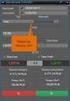 PEKAO24MAKLER PODRĘCZNIK UŻYTKOWNIKA Cz. II ZLECENIA ZLECENIA 1. AKCJE I OBLIGACJE... 2 2. INSTRUMENTY POCHODNE... 14 3. INNE... 16 4. KRÓTKA SPRZEDAŻ... 18 5. WYKONANIE JEDNOSTEK INDEKSOWYCH... 22 6.
PEKAO24MAKLER PODRĘCZNIK UŻYTKOWNIKA Cz. II ZLECENIA ZLECENIA 1. AKCJE I OBLIGACJE... 2 2. INSTRUMENTY POCHODNE... 14 3. INNE... 16 4. KRÓTKA SPRZEDAŻ... 18 5. WYKONANIE JEDNOSTEK INDEKSOWYCH... 22 6.
NOL3. Zarządzanie zleceniami. 1. Transakcyjne funkcjonalności aplikacji NOL3. Biuro Maklerskie Zlecenia
 NOL3 Zarządzanie zleceniami Biuro Maklerskie 1. Transakcyjne funkcjonalności aplikacji NOL3 NOL3 umożliwia składanie zleceń bezpośrednio z aplikacji bez konieczności przechodzenia do bankowości internetowej.
NOL3 Zarządzanie zleceniami Biuro Maklerskie 1. Transakcyjne funkcjonalności aplikacji NOL3 NOL3 umożliwia składanie zleceń bezpośrednio z aplikacji bez konieczności przechodzenia do bankowości internetowej.
PEKAO24MAKLER SERWIS MOBILNY
 PEKAO24MAKLER SERWIS MOBILNY PODRĘCZNIK UśYTKOWNIKA Spis treści: 1. ZLECENIA...2 1.1. AKCJE, OBLIGACJE i INNE... 2 1.1.1. Definiowanie warunków dodatkowych... 5 1.2. INSTRUMENTY POCHODNE... 7 2. ZLECENIA
PEKAO24MAKLER SERWIS MOBILNY PODRĘCZNIK UśYTKOWNIKA Spis treści: 1. ZLECENIA...2 1.1. AKCJE, OBLIGACJE i INNE... 2 1.1.1. Definiowanie warunków dodatkowych... 5 1.2. INSTRUMENTY POCHODNE... 7 2. ZLECENIA
etrader Pekao Podręcznik użytkownika Strumieniowanie Excel
 etrader Pekao Podręcznik użytkownika Strumieniowanie Excel Spis treści 1. Opis okna... 3 2. Otwieranie okna... 3 3. Zawartość okna... 4 3.1. Definiowanie listy instrumentów... 4 3.2. Modyfikacja lub usunięcie
etrader Pekao Podręcznik użytkownika Strumieniowanie Excel Spis treści 1. Opis okna... 3 2. Otwieranie okna... 3 3. Zawartość okna... 4 3.1. Definiowanie listy instrumentów... 4 3.2. Modyfikacja lub usunięcie
etrader Pekao Podręcznik użytkownika Ustawienia
 etrader Pekao Podręcznik użytkownika Ustawienia Spis treści 1. Opis Ustawienia... 3 2. Zakres usług... 3 2.1. Pakiety notowań... 4 2.2. Informacja o obrotach... 5 3. Profil użytkownika... 5 3.1. Podstawowe
etrader Pekao Podręcznik użytkownika Ustawienia Spis treści 1. Opis Ustawienia... 3 2. Zakres usług... 3 2.1. Pakiety notowań... 4 2.2. Informacja o obrotach... 5 3. Profil użytkownika... 5 3.1. Podstawowe
PRZEWODNIK PO ETRADER PEKAO ROZDZIAŁ XIX. USTAWIENIA SPIS TREŚCI
 PRZEWODNIK PO ETRADER PEKAO ROZDZIAŁ XIX. USTAWIENIA SPIS TREŚCI 1. OPIS USTAWIENIA 3 2. ZAKRES USŁUG 3 2.1. PAKIETY NOTOWAŃ 4 2.2. INFORMACJA O OBROTACH 5 3. PROFIL UŻYTKOWNIKA 6 3.1. PODSTAWOWE DANE
PRZEWODNIK PO ETRADER PEKAO ROZDZIAŁ XIX. USTAWIENIA SPIS TREŚCI 1. OPIS USTAWIENIA 3 2. ZAKRES USŁUG 3 2.1. PAKIETY NOTOWAŃ 4 2.2. INFORMACJA O OBROTACH 5 3. PROFIL UŻYTKOWNIKA 6 3.1. PODSTAWOWE DANE
PEKAO24MAKLER PODRĘCZNIK UŻYTKOWNIKA. Cz. II ZLECENIA
 PEKAO24MAKLER PODRĘCZNIK UŻYTKOWNIKA Cz. II ZLECENIA ZLECENIA 1. AKCJE I OBLIGACJE... 2 2. INSTRUMENTY POCHODNE... 14 3. INNE... 16 4. KRÓTKA SPRZEDAŻ... 18 5. ZLECENIE ZAAWANSOWANE... 22 6. WYKONANIE
PEKAO24MAKLER PODRĘCZNIK UŻYTKOWNIKA Cz. II ZLECENIA ZLECENIA 1. AKCJE I OBLIGACJE... 2 2. INSTRUMENTY POCHODNE... 14 3. INNE... 16 4. KRÓTKA SPRZEDAŻ... 18 5. ZLECENIE ZAAWANSOWANE... 22 6. WYKONANIE
Przewodnik po nowej wersji serwisu Pekao24Makler. 2. Przelew jednorazowy...str.5. 3. Przelewy cykliczne...str.6. 3.1. Nowy przelew cykliczny... str.
 PEKAO24MAKLER PODRĘCZNIK UśYTKOWNIKA RACHUNEK PIENIĘśNY 1. Szczegóły rachunku pienięŝnego...str.2 2. Przelew jednorazowy...str.5 2.1. Przelew na rachunek bieŝący zdefiniowany... str.5 3. Przelewy cykliczne...str.6
PEKAO24MAKLER PODRĘCZNIK UśYTKOWNIKA RACHUNEK PIENIĘśNY 1. Szczegóły rachunku pienięŝnego...str.2 2. Przelew jednorazowy...str.5 2.1. Przelew na rachunek bieŝący zdefiniowany... str.5 3. Przelewy cykliczne...str.6
PEKAO24MAKLER SERWIS MOBILNY PODRĘCZNIK UŻYTKOWNIKA. Cz. V RACHUNEK PIENIĘŻNY
 PEKAO24MAKLER SERWIS MOBILNY PODRĘCZNIK UŻYTKOWNIKA Cz. V RACHUNEK PIENIĘŻNY Spis treści: 1. RACHUNEK PIENIĘŻNY... 2 2. PRZELEW NA RACHUNEK WŁASNY... 4 3. PRZELEW NA RACHUNEK ZDEFINIOWANY... 6 4. PRZELEW
PEKAO24MAKLER SERWIS MOBILNY PODRĘCZNIK UŻYTKOWNIKA Cz. V RACHUNEK PIENIĘŻNY Spis treści: 1. RACHUNEK PIENIĘŻNY... 2 2. PRZELEW NA RACHUNEK WŁASNY... 4 3. PRZELEW NA RACHUNEK ZDEFINIOWANY... 6 4. PRZELEW
etrader Pekao Podręcznik użytkownika Portfel inwestycyjny
 etrader Pekao Podręcznik użytkownika Portfel inwestycyjny Spis treści 1. Okno Portfel... 3 1.1. Poziomy pasek zarządzania... 3 1.1.1. Lista rachunków... 4 1.1.2. Filtry... 4 1.1.3. Lista walut... 4 1.2.
etrader Pekao Podręcznik użytkownika Portfel inwestycyjny Spis treści 1. Okno Portfel... 3 1.1. Poziomy pasek zarządzania... 3 1.1.1. Lista rachunków... 4 1.1.2. Filtry... 4 1.1.3. Lista walut... 4 1.2.
Panel zlecenia standardowego, to najprostszy sposób złożenia zlecenia kupna/sprzedaży wybranego instrumentu finansowego.
 ZLECENIE STANDARDOWE Panel zlecenia standardowego, to najprostszy sposób złożenia zlecenia kupna/sprzedaży wybranego instrumentu finansowego. Aby kupić/sprzedać wybrany instrument, należy jedynie wpisać
ZLECENIE STANDARDOWE Panel zlecenia standardowego, to najprostszy sposób złożenia zlecenia kupna/sprzedaży wybranego instrumentu finansowego. Aby kupić/sprzedać wybrany instrument, należy jedynie wpisać
PRZEWODNIK PO ETRADER PEKAO SPIS TREŚCI
 PRZEWODNIK PO ETRADER PEKAO SPIS TREŚCI ROZDZIAŁ I. JAK ZACZĄĆ PRACĘ Z ETRADER PEKAO? 7 1. JAK ZACZĄĆ KORZYSTAĆ Z ETRADER? 7 2. WYMAGANIA SYSTEMOWE 7 3. URUCHAMIANIE PLATFORMY ETRADER 7 4. URUCHAMIANIE
PRZEWODNIK PO ETRADER PEKAO SPIS TREŚCI ROZDZIAŁ I. JAK ZACZĄĆ PRACĘ Z ETRADER PEKAO? 7 1. JAK ZACZĄĆ KORZYSTAĆ Z ETRADER? 7 2. WYMAGANIA SYSTEMOWE 7 3. URUCHAMIANIE PLATFORMY ETRADER 7 4. URUCHAMIANIE
etrader Pekao Podręcznik użytkownika Profil indeksu
 etrader Pekao Podręcznik użytkownika Profil indeksu Spis treści 1. Opis okna... 3 2. Otwieranie okna... 3 3. Zawartość okna... 4 3.1. Lewy obszar Profilu indeksu... 5 3.2. Prawy obszar Profilu indeksu...
etrader Pekao Podręcznik użytkownika Profil indeksu Spis treści 1. Opis okna... 3 2. Otwieranie okna... 3 3. Zawartość okna... 4 3.1. Lewy obszar Profilu indeksu... 5 3.2. Prawy obszar Profilu indeksu...
PRZEWODNIK PO ETRADER PEKAO ROZDZIAL XV. PROFIL INDEKSU SPIS TREŚCI
 PRZEWODNIK PO ETRADER PEKAO ROZDZIAL XV. PROFIL INDEKSU SPIS TREŚCI 1. OPIS OKNA 3 2. OTWIERANIE OKNA 3 3. ZAWARTOŚĆ OKNA 4 3.1. LEWY OBSZAR PROFILU INDEKSU 5 3.2. PRAWY OBSZAR PROFILU INDEKSU 6 4. ZAKŁADKA
PRZEWODNIK PO ETRADER PEKAO ROZDZIAL XV. PROFIL INDEKSU SPIS TREŚCI 1. OPIS OKNA 3 2. OTWIERANIE OKNA 3 3. ZAWARTOŚĆ OKNA 4 3.1. LEWY OBSZAR PROFILU INDEKSU 5 3.2. PRAWY OBSZAR PROFILU INDEKSU 6 4. ZAKŁADKA
PEKAO24MAKLER PODRĘCZNIK UŻYTKOWNIKA. Cz. V RACHUNEK PIENIĘŻNY
 PEKAO24MAKLER PODRĘCZNIK UŻYTKOWNIKA Cz. V RACHUNEK PIENIĘŻNY RACHUNEK PIENIĘŻNY 1. SZCZEGÓŁY RACHUNKU PIENIĘŻNEGO... 2 2. PRZELEW JEDNORAZOWY... 6 2.1. Przelew na rachunek inwestycyjny... 6 2.2. Przelew
PEKAO24MAKLER PODRĘCZNIK UŻYTKOWNIKA Cz. V RACHUNEK PIENIĘŻNY RACHUNEK PIENIĘŻNY 1. SZCZEGÓŁY RACHUNKU PIENIĘŻNEGO... 2 2. PRZELEW JEDNORAZOWY... 6 2.1. Przelew na rachunek inwestycyjny... 6 2.2. Przelew
etrader Podręcznik użytkownika Kalendarium spółek i kalendarium makroekonomiczne
 etrader Podręcznik użytkownika Kalendarium spółek i kalendarium makroekonomiczne Spis treści 1. Opis okna... 3 2. Otwieranie okna... 3 3. Zawartość okna... 3 4. Kalendarium makroekonomiczne... 5 5. Kalendarium
etrader Podręcznik użytkownika Kalendarium spółek i kalendarium makroekonomiczne Spis treści 1. Opis okna... 3 2. Otwieranie okna... 3 3. Zawartość okna... 3 4. Kalendarium makroekonomiczne... 5 5. Kalendarium
ZALETY APLIKACJI Inwestor mobile
 ZALETY APLIKACJI Inwestor mobile POZNAJ SERWIS Inwestor mobile Menu Inwestor mobile obejmuje opcje: Stuknięciem składaj zlecenia Stuknięcie w wybrany instrument w notowaniach przygotowuje formatkę zlecenia
ZALETY APLIKACJI Inwestor mobile POZNAJ SERWIS Inwestor mobile Menu Inwestor mobile obejmuje opcje: Stuknięciem składaj zlecenia Stuknięcie w wybrany instrument w notowaniach przygotowuje formatkę zlecenia
TYTUŁ PREZENTACJI. UTP Następca WARSETU. Departament Internetu i Komunikacji Marketingowej. Warszawa, 12 marca 2013 r.
 TYTUŁ PREZENTACJI UTP Następca WARSETU Warszawa, 12 marca 2013 r. Universal Trading Platform System transakcyjny autorstwa NYSE Technologies spełniający światowe standardy handlu, wdrożony w 2009 roku
TYTUŁ PREZENTACJI UTP Następca WARSETU Warszawa, 12 marca 2013 r. Universal Trading Platform System transakcyjny autorstwa NYSE Technologies spełniający światowe standardy handlu, wdrożony w 2009 roku
2. PRZELEW JEDNORAZOWY...str.5. 2.1. Przelew na rachunek inwestycyjny... str.5. 3. PRZELEWY CYKLICZNE...str.7. 3.1. Nowy przelew cykliczny... str.
 RACHUNEK PIENIĘśNY 1. SZCZEGÓŁY RACHUNKU PIENIĘśNEGO...str.2 2. PRZELEW JEDNORAZOWY...str.5 2.1. Przelew na rachunek inwestycyjny... str.5 2.2. Przelew na rachunek bieŝący własny lub zdefiniowany... str.5
RACHUNEK PIENIĘśNY 1. SZCZEGÓŁY RACHUNKU PIENIĘśNEGO...str.2 2. PRZELEW JEDNORAZOWY...str.5 2.1. Przelew na rachunek inwestycyjny... str.5 2.2. Przelew na rachunek bieŝący własny lub zdefiniowany... str.5
Rachunek brokerski w 5 krokach
 Biuro Maklerskie Rachunek brokerski w 5 krokach w Systemie Bankowości Internetowej SPIS TREŚCI 1. Zasilenie rachunku brokerskiego 2. Obsługa zleceń giełdowych 3. Monitor powiadomień 4. Zmiana sposobu autoryzacji
Biuro Maklerskie Rachunek brokerski w 5 krokach w Systemie Bankowości Internetowej SPIS TREŚCI 1. Zasilenie rachunku brokerskiego 2. Obsługa zleceń giełdowych 3. Monitor powiadomień 4. Zmiana sposobu autoryzacji
PRZEWODNIK PO SERWISIE BRe BROKERS Rozdział 3
 PRZEWODNIK PO SERWISIE BRe BROKERS Rozdział 3 NajwaŜniejsze funkcje transakcyjne w Serwisie BRe Brokers Składanie zleceń Serwis BRe Brokers umoŝliwia szybkie złoŝenie zlecenia m.in. z poziomu: funkcji
PRZEWODNIK PO SERWISIE BRe BROKERS Rozdział 3 NajwaŜniejsze funkcje transakcyjne w Serwisie BRe Brokers Składanie zleceń Serwis BRe Brokers umoŝliwia szybkie złoŝenie zlecenia m.in. z poziomu: funkcji
Składanie zleceń z NOLa. Klient może złożyć zlecenie nie tylko z poziomu r-brokera, ale również z poziomu aplikacji Notowania OnLine (NOL).
 Składanie zleceń z NOLa Klient może złożyć zlecenie nie tylko z poziomu r-brokera, ale również z poziomu aplikacji Notowania OnLine (NOL). Aby aktywować zlecenia w NOLu kliknij Właściwości > Ustawienia
Składanie zleceń z NOLa Klient może złożyć zlecenie nie tylko z poziomu r-brokera, ale również z poziomu aplikacji Notowania OnLine (NOL). Aby aktywować zlecenia w NOLu kliknij Właściwości > Ustawienia
Pulpit Inwestora. Zarządzanie zleceniami. 1. Składanie zleceń. Biuro Maklerskie
 Pulpit Inwestora Zarządzanie zleceniami Biuro Maklerskie 1. Składanie zleceń Aplikacja umożliwia składanie zleceń na kilka sposobów: > poprzez komponent Zlecenia, > poprzez komponent Instrument, > z tabeli
Pulpit Inwestora Zarządzanie zleceniami Biuro Maklerskie 1. Składanie zleceń Aplikacja umożliwia składanie zleceń na kilka sposobów: > poprzez komponent Zlecenia, > poprzez komponent Instrument, > z tabeli
Rachunek brokerski w 5 krokach
 Biuro Maklerskie Rachunek brokerski w 5 krokach w Systemie Bankowości Internetowej SPIS TREŚCI 1. Zasilenie rachunku brokerskiego 2. Obsługa zleceń giełdowych 3. Monitor powiadomień 4. Zmiana sposobu autoryzacji
Biuro Maklerskie Rachunek brokerski w 5 krokach w Systemie Bankowości Internetowej SPIS TREŚCI 1. Zasilenie rachunku brokerskiego 2. Obsługa zleceń giełdowych 3. Monitor powiadomień 4. Zmiana sposobu autoryzacji
PEKAO24MAKLER PODRĘCZNIK UŻYTKOWNIKA. Cz. IV NOWE EMISJE
 PEKAO24MAKLER PODRĘCZNIK UŻYTKOWNIKA Cz. IV NOWE EMISJE NOWE EMISJE 1. OFERTA PUBLICZNA... 1 2. PRAWA... 4 3. ZAMIANA OBLIGACJI... 8 4. SESJA SPECJALNA... 9 Dom Maklerski Pekao, ul. Wołoska 18, 02-675
PEKAO24MAKLER PODRĘCZNIK UŻYTKOWNIKA Cz. IV NOWE EMISJE NOWE EMISJE 1. OFERTA PUBLICZNA... 1 2. PRAWA... 4 3. ZAMIANA OBLIGACJI... 8 4. SESJA SPECJALNA... 9 Dom Maklerski Pekao, ul. Wołoska 18, 02-675
PEKAO24MAKLER SERWIS MOBILNY
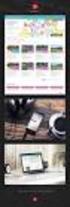 PEKAO24MAKLER SERWIS MOBILNY PODRĘCZNIK UśYTKOWNIKA Spis treści: 1. RACHUNEK PIENIĘśNY...2 2. PRZELEW NA RACHUNEK WŁASNY...4 3. PRZELEW NA RACHUNEK ZDEFINIOWANY...6 4. PRZELEW NA RACHUNEK INWESTYCYJNY...8
PEKAO24MAKLER SERWIS MOBILNY PODRĘCZNIK UśYTKOWNIKA Spis treści: 1. RACHUNEK PIENIĘśNY...2 2. PRZELEW NA RACHUNEK WŁASNY...4 3. PRZELEW NA RACHUNEK ZDEFINIOWANY...6 4. PRZELEW NA RACHUNEK INWESTYCYJNY...8
SYSTEM UTP NA GPW W WARSZAWIE
 Biuro Maklerskie SYSTEM UTP NA GPW W WARSZAWIE 1/7 15 kwietnia 2013 roku Warset system informatyczny dotychczas obsługujący GPW zastąpiony zostaje przez UTP (Universal Trading Platform - Uniwersalna Platforma
Biuro Maklerskie SYSTEM UTP NA GPW W WARSZAWIE 1/7 15 kwietnia 2013 roku Warset system informatyczny dotychczas obsługujący GPW zastąpiony zostaje przez UTP (Universal Trading Platform - Uniwersalna Platforma
etrader Pekao Podręcznik użytkownika Jak zacząć pracę z etrader Pekao?
 etrader Pekao Podręcznik użytkownika Jak zacząć pracę z etrader Pekao? Spis treści 1. Jak zacząć korzystać z etrader?... 3 2. Wymagania systemowe... 3 3. Uruchamianie platformy etrader... 3 4. Uruchamianie
etrader Pekao Podręcznik użytkownika Jak zacząć pracę z etrader Pekao? Spis treści 1. Jak zacząć korzystać z etrader?... 3 2. Wymagania systemowe... 3 3. Uruchamianie platformy etrader... 3 4. Uruchamianie
M@klernet MOBILE - Instrukcja
 M@klernet MOBILE - Instrukcja Spis treści I. INFORMACJE OGÓLNE... 2 II. LOGOWANIE... 2 II. MENU... 4 IV. SKŁADANIE, ANULOWANIE, MODYFIKACJA ZLECEŃ... 6 1. Składanie zleceń... 6 2. Modyfikowanie i anulowanie
M@klernet MOBILE - Instrukcja Spis treści I. INFORMACJE OGÓLNE... 2 II. LOGOWANIE... 2 II. MENU... 4 IV. SKŁADANIE, ANULOWANIE, MODYFIKACJA ZLECEŃ... 6 1. Składanie zleceń... 6 2. Modyfikowanie i anulowanie
etrader Pekao Podręcznik użytkownika Statystyki i sygnały
 etrader Pekao Podręcznik użytkownika Statystyki i sygnały Spis treści 1. Okno statystyki i sygnały... 3 1.1. Uruchamianie okna... 3 1.2. Statystyki giełdowe... 4 1.3. Sygnały... 5 2 7 1. Okno statystyki
etrader Pekao Podręcznik użytkownika Statystyki i sygnały Spis treści 1. Okno statystyki i sygnały... 3 1.1. Uruchamianie okna... 3 1.2. Statystyki giełdowe... 4 1.3. Sygnały... 5 2 7 1. Okno statystyki
PEKAO24MAKLER SERWIS MOBILNY PODRĘCZNIK UŻYTKOWNIKA. Cz. VIII NOTOWANIA
 PEKAO24MAKLER SERWIS MOBILNY PODRĘCZNIK UŻYTKOWNIKA Cz. VIII NOTOWANIA Spis treści: 1. NOTOWANIA... 2 1.1. DODAWANIE INSTRUMENTÓW FINANSOWYCH WYŚWIETLANYCH W NOTOWANIACH... 3 1.2. USUWANIE INSTRUMENTÓW
PEKAO24MAKLER SERWIS MOBILNY PODRĘCZNIK UŻYTKOWNIKA Cz. VIII NOTOWANIA Spis treści: 1. NOTOWANIA... 2 1.1. DODAWANIE INSTRUMENTÓW FINANSOWYCH WYŚWIETLANYCH W NOTOWANIACH... 3 1.2. USUWANIE INSTRUMENTÓW
ROZPOCZĘCIE PRACY Z PLATFORMĄ INFRONT
 ROZPOCZĘCIE PRACY Z PLATFORMĄ INFRONT Pierwszym krokiem jest uzyskanie dostępu do danych rynkowych w celu pobrania aktualnych notowań spółek. Możesz to zrobić wybierając opcję Preferencje z menu Narzędzia.
ROZPOCZĘCIE PRACY Z PLATFORMĄ INFRONT Pierwszym krokiem jest uzyskanie dostępu do danych rynkowych w celu pobrania aktualnych notowań spółek. Możesz to zrobić wybierając opcję Preferencje z menu Narzędzia.
SUPERMAKLER FX INSTRUKCJA OBSŁUGI TERMINALA TRANSAKCYJNEGO
 SUPERMAKLER FX INSTRUKCJA OBSŁUGI TERMINALA TRANSAKCYJNEGO 1. Menu główne... 2 1.1 Logo... 2 1.2 Dane rachunku... 2 1.3 Filtry... 2 1.4 Menu... 2 1.5 Ustawienia... 3 1.6 Pomoc... 6 1.7 Wyloguj... 6 2.
SUPERMAKLER FX INSTRUKCJA OBSŁUGI TERMINALA TRANSAKCYJNEGO 1. Menu główne... 2 1.1 Logo... 2 1.2 Dane rachunku... 2 1.3 Filtry... 2 1.4 Menu... 2 1.5 Ustawienia... 3 1.6 Pomoc... 6 1.7 Wyloguj... 6 2.
Rodzaje zleceń na GPW w Warszawie Przykłady opracowane w Serwisie BRe Brokers
 Rodzaje zleceń na GPW w Warszawie Przykłady opracowane w Serwisie BRe Brokers Slide 1 Zlecenie z limitem ceny Najpopularniejszym zleceniem jest zlecenie z limitem ceny, w którym naleŝy wybrać ilość i limit
Rodzaje zleceń na GPW w Warszawie Przykłady opracowane w Serwisie BRe Brokers Slide 1 Zlecenie z limitem ceny Najpopularniejszym zleceniem jest zlecenie z limitem ceny, w którym naleŝy wybrać ilość i limit
Specjalny Raport Portalu Inwestycje-Gieldowe.pl Zmiana systemu WARSET na UTP
 Specjalny Raport Portalu Inwestycje-Gieldowe.pl Zmiana systemu WARSET na UTP Spis treści System znany z NYSE Euronext także na GPW...2 Skrócenie czasu notowań...3 Zmiany w zleceniach giełdowych...4 1.Nowości
Specjalny Raport Portalu Inwestycje-Gieldowe.pl Zmiana systemu WARSET na UTP Spis treści System znany z NYSE Euronext także na GPW...2 Skrócenie czasu notowań...3 Zmiany w zleceniach giełdowych...4 1.Nowości
PRZEWODNIK PO ETRADER PEKAO ROZDZIAŁ I. JAK ZACZĄĆ PRACĘ Z ETRADER PEKAO? SPIS TREŚCI
 PRZEWODNIK PO ETRADER PEKAO ROZDZIAŁ I. JAK ZACZĄĆ PRACĘ Z ETRADER PEKAO? SPIS TREŚCI ROZDZIAŁ I. JAK ZACZĄĆ PRACĘ Z ETRADER PEKAO? 2 1. JAK ZACZĄĆ KORZYSTAĆ Z ETRADER? 3 2. WYMAGANIA SYSTEMOWE 3 3. URUCHAMIANIE
PRZEWODNIK PO ETRADER PEKAO ROZDZIAŁ I. JAK ZACZĄĆ PRACĘ Z ETRADER PEKAO? SPIS TREŚCI ROZDZIAŁ I. JAK ZACZĄĆ PRACĘ Z ETRADER PEKAO? 2 1. JAK ZACZĄĆ KORZYSTAĆ Z ETRADER? 3 2. WYMAGANIA SYSTEMOWE 3 3. URUCHAMIANIE
Komunikat nr 21/DM/DRPiKO/2014
 Komunikat nr 21/DM/DRPiKO/2014 z dnia 22-09-2014 r. w sprawie określenia zasad obsługi zleceń zaawansowanych w Domu Maklerskim Pekao W związku z 34a ust. 3 Regulaminu świadczenia usług maklerskich przez
Komunikat nr 21/DM/DRPiKO/2014 z dnia 22-09-2014 r. w sprawie określenia zasad obsługi zleceń zaawansowanych w Domu Maklerskim Pekao W związku z 34a ust. 3 Regulaminu świadczenia usług maklerskich przez
Przewodnik po nowej wersji serwisu Pekao24Makler. 1. Aktywa...str Blokada instrumentów finansowych...str Blokada pod depozyt...str.
 PEKAO24MAKLER PODRĘCZNIK UśYTKOWNIKA RACHUNEK PAPIERÓW 1. Aktywa...str.2 2. Blokada instrumentów finansowych...str.5 3. Blokada pod depozyt...str.6 3.1.Blokowanie... str.7 3.2.Odblokowanie... str.8 4.
PEKAO24MAKLER PODRĘCZNIK UśYTKOWNIKA RACHUNEK PAPIERÓW 1. Aktywa...str.2 2. Blokada instrumentów finansowych...str.5 3. Blokada pod depozyt...str.6 3.1.Blokowanie... str.7 3.2.Odblokowanie... str.8 4.
PEKAO24MAKLER SERWIS MOBILNY PODRĘCZNIK UŻYTKOWNIKA. Cz. VIII NOTOWANIA
 PEKAO24MAKLER SERWIS MOBILNY PODRĘCZNIK UŻYTKOWNIKA Cz. VIII NOTOWANIA Spis treści: 1. NOTOWANIA... 2 1.1. DODAWANIE INSTRUMENTÓW FINANSOWYCH WYŚWIETLANYCH W NOTOWANIACH... 3 1.2. USUWANIE INSTRUMENTÓW
PEKAO24MAKLER SERWIS MOBILNY PODRĘCZNIK UŻYTKOWNIKA Cz. VIII NOTOWANIA Spis treści: 1. NOTOWANIA... 2 1.1. DODAWANIE INSTRUMENTÓW FINANSOWYCH WYŚWIETLANYCH W NOTOWANIACH... 3 1.2. USUWANIE INSTRUMENTÓW
PEKAO24MAKLER PODRĘCZNIK UŻYTKOWNIKA. Cz. III RACHUNEK PAPIERÓW
 PEKAO24MAKLER PODRĘCZNIK UŻYTKOWNIKA Cz. III RACHUNEK PAPIERÓW RACHUNEK PAPIERÓW 1. AKTYWA... 2 2. BLOKADA INSTRUMENTÓW FINANSOWYCH... 5 3. BLOKADY POD ZABEZPIECZENIE KRÓTKIEJ SPRZEDAŻY... 6 3.1. BLOKOWANIE
PEKAO24MAKLER PODRĘCZNIK UŻYTKOWNIKA Cz. III RACHUNEK PAPIERÓW RACHUNEK PAPIERÓW 1. AKTYWA... 2 2. BLOKADA INSTRUMENTÓW FINANSOWYCH... 5 3. BLOKADY POD ZABEZPIECZENIE KRÓTKIEJ SPRZEDAŻY... 6 3.1. BLOKOWANIE
PEKAO24MAKLER SERWIS MOBILNY
 PEKAO24MAKLER SERWIS MOBILNY PODRĘCZNIK UśYTKOWNIKA Spis treści: 1. NOTOWANIA...2 1.1. Dodawanie instrumentów finansowych wyświetlanych w notowaniach... 3 1.2. Usuwanie instrumentów finansowych wyświetlanych
PEKAO24MAKLER SERWIS MOBILNY PODRĘCZNIK UśYTKOWNIKA Spis treści: 1. NOTOWANIA...2 1.1. Dodawanie instrumentów finansowych wyświetlanych w notowaniach... 3 1.2. Usuwanie instrumentów finansowych wyświetlanych
Rachunek brokerski w 5 krokach
 Biuro Maklerskie Rachunek brokerski w 5 krokach w Systemie Bankowości Internetowej SPIS TREŚCI 1. Zasilenie rachunku brokerskiego. 2. obsługa zleceń giełdowych 3. Monitor powiadomień. 4. Zmiana sposobu
Biuro Maklerskie Rachunek brokerski w 5 krokach w Systemie Bankowości Internetowej SPIS TREŚCI 1. Zasilenie rachunku brokerskiego. 2. obsługa zleceń giełdowych 3. Monitor powiadomień. 4. Zmiana sposobu
etrader Pekao Podręcznik użytkownika Informacje rynkowe
 etrader Pekao Podręcznik użytkownika Informacje rynkowe Spis treści 1. Opis okna... 3 2. Otwieranie okna... 3 3. Zawartość okna... 3 3.1. Lista instrumentów oraz filtry... 3 3.2. Lista kategorii... 4 3.3.
etrader Pekao Podręcznik użytkownika Informacje rynkowe Spis treści 1. Opis okna... 3 2. Otwieranie okna... 3 3. Zawartość okna... 3 3.1. Lista instrumentów oraz filtry... 3 3.2. Lista kategorii... 4 3.3.
Logowanie do rachunku
 Jesteś tu: Bossa.pl Logowanie do rachunku Prosimy o zapoznanie się z zaleceniami dotyczącymi bezpieczeństwa korzystania z usług internetowych. Więcej informacji. Aby zalogować się do rachunku należy ze
Jesteś tu: Bossa.pl Logowanie do rachunku Prosimy o zapoznanie się z zaleceniami dotyczącymi bezpieczeństwa korzystania z usług internetowych. Więcej informacji. Aby zalogować się do rachunku należy ze
Platforma demo do nauki inwestowania na rynkach: akcji oraz kontraktów terminowych notowanych na Giełdzie Papierów Wartościowych w Warszawie S.A.
 Platforma demo do nauki inwestowania na rynkach: akcji oraz kontraktów terminowych notowanych na Giełdzie Papierów Wartościowych w Warszawie S.A. 1 Spis treści I. EKRAN STARTOWY...3 II. RACHUNEK...5 III.
Platforma demo do nauki inwestowania na rynkach: akcji oraz kontraktów terminowych notowanych na Giełdzie Papierów Wartościowych w Warszawie S.A. 1 Spis treści I. EKRAN STARTOWY...3 II. RACHUNEK...5 III.
Komunikat nr 14/DM/DRPiKO/2014
 Komunikat nr 14/DM/DRPiKO/2014 z dnia 5-05-2014 r. w sprawie określenia zasad obsługi zleceń zaawansowanych w Domu Maklerskim Pekao (DM) informuje o następujących zasadach i trybie obsługi zleceń zaawansowanych
Komunikat nr 14/DM/DRPiKO/2014 z dnia 5-05-2014 r. w sprawie określenia zasad obsługi zleceń zaawansowanych w Domu Maklerskim Pekao (DM) informuje o następujących zasadach i trybie obsługi zleceń zaawansowanych
PRZEWODNIK PO ETRADER PEKAO ROZDZIAŁ XVIII. ANALIZY I KOMENTARZE SPIS TREŚCI
 PRZEWODNIK PO ETRADER PEKAO ROZDZIAŁ XVIII. ANALIZY I KOMENTARZE SPIS TREŚCI 1. OPIS OKNA 3 2. OTWIERANIE OKNA 3 3. ZAWARTOŚĆ OKNA 4 3.1. POZIOMY PASEK ZARZĄDZANIA 5 3.2. LISTA KATEGORII 5 3.3. LISTA MATERIAŁÓW
PRZEWODNIK PO ETRADER PEKAO ROZDZIAŁ XVIII. ANALIZY I KOMENTARZE SPIS TREŚCI 1. OPIS OKNA 3 2. OTWIERANIE OKNA 3 3. ZAWARTOŚĆ OKNA 4 3.1. POZIOMY PASEK ZARZĄDZANIA 5 3.2. LISTA KATEGORII 5 3.3. LISTA MATERIAŁÓW
PRZEWODNIK PO ETRADER PEKAO ROZDZIAŁ XVI. INFORMACJE RYNKOWE SPIS TREŚCI
 PRZEWODNIK PO ETRADER PEKAO ROZDZIAŁ XVI. INFORMACJE RYNKOWE SPIS TREŚCI 1. OPIS OKNA 3 2. OTWIERANIE OKNA 3 3. ZAWARTOŚĆ OKNA 3 3.1. LISTA INSTRUMENTÓW ORAZ FILTRY 3 3.2. LISTA KATEGORII 4 3.3. LISTA
PRZEWODNIK PO ETRADER PEKAO ROZDZIAŁ XVI. INFORMACJE RYNKOWE SPIS TREŚCI 1. OPIS OKNA 3 2. OTWIERANIE OKNA 3 3. ZAWARTOŚĆ OKNA 3 3.1. LISTA INSTRUMENTÓW ORAZ FILTRY 3 3.2. LISTA KATEGORII 4 3.3. LISTA
WSE goes global with UTP
 GIEŁDAPAPIERÓW WARTOŚCIOWYCH WARSZAWIE WSE goes global with UTP UTP - nowy system transakcyjny na GPW System transakcyjny UTP (Universal Trading Platform) to nowa jakość w dziedzinie technologii na warszawskiej
GIEŁDAPAPIERÓW WARTOŚCIOWYCH WARSZAWIE WSE goes global with UTP UTP - nowy system transakcyjny na GPW System transakcyjny UTP (Universal Trading Platform) to nowa jakość w dziedzinie technologii na warszawskiej
etrader Pekao Podręcznik użytkownika Notowania
 etrader Pekao Podręcznik użytkownika Notowania Spis treści 1. Opis okna... 3 2. Otwieranie okna... 3 3. Zawartość okna... 3 3.1. Poziomy pasek do zarządzania... 3 3.1.1. Wyszukiwarka lokalna... 4 3.1.2.
etrader Pekao Podręcznik użytkownika Notowania Spis treści 1. Opis okna... 3 2. Otwieranie okna... 3 3. Zawartość okna... 3 3.1. Poziomy pasek do zarządzania... 3 3.1.1. Wyszukiwarka lokalna... 4 3.1.2.
Supermakler - wersja tabletowa. Unikalne rozwiązania. Warszawa, czerwiec 2015
 Warszawa, czerwiec 2015 Formatka szybkich zleceń dotykowe składanie zleceń Aby złożyć zlecenie dotykowo należy wybrać zakładkę Pulpit i dotknąć nazwę wybranej spółki w ekranie notowań Wybranie waloru spowoduje
Warszawa, czerwiec 2015 Formatka szybkich zleceń dotykowe składanie zleceń Aby złożyć zlecenie dotykowo należy wybrać zakładkę Pulpit i dotknąć nazwę wybranej spółki w ekranie notowań Wybranie waloru spowoduje
Wyciąg z Zarządzeń Dyrektora Domu Maklerskiego BOŚ S.A. według stanu na dzień 28 maja 2012 roku (zarządzenia dotyczące obrotu derywatami)
 1 Wyciąg z Zarządzeń Dyrektora Domu Maklerskiego BOŚ S.A. według stanu na dzień 28 maja 2012 roku (zarządzenia dotyczące obrotu derywatami) Zarządzenie nr 1 Dyrektora Domu Maklerskiego BOŚ S.A. z dnia
1 Wyciąg z Zarządzeń Dyrektora Domu Maklerskiego BOŚ S.A. według stanu na dzień 28 maja 2012 roku (zarządzenia dotyczące obrotu derywatami) Zarządzenie nr 1 Dyrektora Domu Maklerskiego BOŚ S.A. z dnia
Szczegółowe Zasady Obrotu Giełdowego (SZOG)
 www.pokonac-rynek.pl Szczegółowe Zasady Obrotu Giełdowego (SZOG) Opracował: Łukasz Zymiera na podstawie: Szczegółowe Zasady Obrotu Giełdowego, obowiązujące na Giełdzie Papierów Wartościowych w Warszawie
www.pokonac-rynek.pl Szczegółowe Zasady Obrotu Giełdowego (SZOG) Opracował: Łukasz Zymiera na podstawie: Szczegółowe Zasady Obrotu Giełdowego, obowiązujące na Giełdzie Papierów Wartościowych w Warszawie
PEKAO24MAKLER SERWIS MOBILNY
 PEKAO24MAKLER SERWIS MOBILNY PODRĘCZNIK UśYTKOWNIKA Spis treści: 1. NOTOWANIA...2 1.1. Dodawanie instrumentów finansowych wyświetlanych w notowaniach... 3 1.2. Usuwanie instrumentów finansowych wyświetlanych
PEKAO24MAKLER SERWIS MOBILNY PODRĘCZNIK UśYTKOWNIKA Spis treści: 1. NOTOWANIA...2 1.1. Dodawanie instrumentów finansowych wyświetlanych w notowaniach... 3 1.2. Usuwanie instrumentów finansowych wyświetlanych
Nowe funkcje w Serwisie BRe Brokers
 dostępne od września 2008r. Notowania bezpośrednio po zalogowaniu W zakładce Notowania dodano opcję umoŝliwiającą automatyczne otwarcie okienka notowań dla wybranego koszyka, bezpośrednio po zalogowaniu.
dostępne od września 2008r. Notowania bezpośrednio po zalogowaniu W zakładce Notowania dodano opcję umoŝliwiającą automatyczne otwarcie okienka notowań dla wybranego koszyka, bezpośrednio po zalogowaniu.
Platforma demo do nauki inwestowania na rynku kontraktów terminowych notowanych na Giełdzie Papierów Wartościowych w Warszawie S.A.
 Platforma demo do nauki inwestowania na rynku kontraktów terminowych notowanych na Giełdzie Papierów Wartościowych w Warszawie S.A. Podręcznik użytkownika 1 Oddajemy w Państwa ręce platformę demo do nauki
Platforma demo do nauki inwestowania na rynku kontraktów terminowych notowanych na Giełdzie Papierów Wartościowych w Warszawie S.A. Podręcznik użytkownika 1 Oddajemy w Państwa ręce platformę demo do nauki
PRZEWODNIK PO ETRADER PEKAO ROZDZIAL VI. NOTOWANIA SPIS TREŚCI
 PRZEWODNIK PO ETRADER PEKAO ROZDZIAL VI. NOTOWANIA SPIS TREŚCI 1. OPIS OKNA 3 2. OTWIERANIE OKNA 3 3. ZAWARTOŚĆ OKNA 3 3.1. POZIOMY PASEK DO ZARZĄDZANIA 3 3.1.1. WYSZUKIWARKA LOKALNA 4 3.1.2. KATALOG INSTRUMENTÓW
PRZEWODNIK PO ETRADER PEKAO ROZDZIAL VI. NOTOWANIA SPIS TREŚCI 1. OPIS OKNA 3 2. OTWIERANIE OKNA 3 3. ZAWARTOŚĆ OKNA 3 3.1. POZIOMY PASEK DO ZARZĄDZANIA 3 3.1.1. WYSZUKIWARKA LOKALNA 4 3.1.2. KATALOG INSTRUMENTÓW
Aplikacja mobilna Pekao24
 Aplikacja mobilna Pekao24 Instrukcja krok po kroku System Windows Phone impekao24.pl Co to jest aplikacja mobilna i do czego służy? Aplikacja mobilna Pekao24 to nowoczesna, wygodna i bezpieczna forma dostępu
Aplikacja mobilna Pekao24 Instrukcja krok po kroku System Windows Phone impekao24.pl Co to jest aplikacja mobilna i do czego służy? Aplikacja mobilna Pekao24 to nowoczesna, wygodna i bezpieczna forma dostępu
OBSŁUGA ZLECEŃ. I. Zlecenia bez limitu ceny. 1. Zlecenia PKC
 OBSŁUGA ZLECEŃ I. Zlecenia bez limitu ceny 1. Zlecenia PKC Podstawową zmianą w sposobie realizacji zleceń PKC w stosunku do systemu WARSET jest zasada mówiąca, że część zlecenia napływającego, mogąca się
OBSŁUGA ZLECEŃ I. Zlecenia bez limitu ceny 1. Zlecenia PKC Podstawową zmianą w sposobie realizacji zleceń PKC w stosunku do systemu WARSET jest zasada mówiąca, że część zlecenia napływającego, mogąca się
Wyciąg z Zarządzeń Dyrektora Domu Maklerskiego BOŚ S.A. według stanu na dzień 27 września 2016 roku (zarządzenia dotyczące obrotu derywatami)
 Wyciąg z Zarządzeń Dyrektora Domu Maklerskiego BOŚ S.A. według stanu na dzień 27 września 2016 roku (zarządzenia dotyczące obrotu derywatami) Zarządzenie nr 5 Dyrektora Domu Maklerskiego BOŚ S.A. z dnia
Wyciąg z Zarządzeń Dyrektora Domu Maklerskiego BOŚ S.A. według stanu na dzień 27 września 2016 roku (zarządzenia dotyczące obrotu derywatami) Zarządzenie nr 5 Dyrektora Domu Maklerskiego BOŚ S.A. z dnia
Wyciąg z Zarządzeń Dyrektora Domu Maklerskiego BOŚ S.A. według stanu na dzień 24 listopada 2015 roku
 Wyciąg z Zarządzeń Dyrektora Domu Maklerskiego BOŚ S.A. według stanu na dzień 24 listopada 2015 roku (zarządzenia dotyczące obrotu derywatami na rachunkach derywatów intraday) Zarządzenie nr 1 Dyrektora
Wyciąg z Zarządzeń Dyrektora Domu Maklerskiego BOŚ S.A. według stanu na dzień 24 listopada 2015 roku (zarządzenia dotyczące obrotu derywatami na rachunkach derywatów intraday) Zarządzenie nr 1 Dyrektora
Wyciąg z Zarządzeń Dyrektora Domu Maklerskiego BOŚ S.A. według stanu na dzień 01 lipca 2015 roku (zarządzenia dotyczące obrotu derywatami)
 Wyciąg z Zarządzeń Dyrektora Domu Maklerskiego BOŚ S.A. według stanu na dzień 01 lipca 2015 roku (zarządzenia dotyczące obrotu derywatami) Zarządzenie nr 3 Dyrektora Domu Maklerskiego BOŚ S.A. z dnia 26
Wyciąg z Zarządzeń Dyrektora Domu Maklerskiego BOŚ S.A. według stanu na dzień 01 lipca 2015 roku (zarządzenia dotyczące obrotu derywatami) Zarządzenie nr 3 Dyrektora Domu Maklerskiego BOŚ S.A. z dnia 26
1. AKTYWA...str BLOKADA INSTRUMENTÓW FINANSOWYCH...str BLOKADA POD DEPOZYT I ZABEZPIECZENIE KRÓTKIWJ SPRZEDAśY...str.7
 RACHUNEK PAPIERÓW 1. AKTYWA...str.2 2. BLOKADA INSTRUMENTÓW FINANSOWYCH...str.6 3. BLOKADA POD DEPOZYT I ZABEZPIECZENIE KRÓTKIWJ SPRZEDAśY...str.7 3.1.Blokowanie instrumentów finansowych pod depozyt...
RACHUNEK PAPIERÓW 1. AKTYWA...str.2 2. BLOKADA INSTRUMENTÓW FINANSOWYCH...str.6 3. BLOKADA POD DEPOZYT I ZABEZPIECZENIE KRÓTKIWJ SPRZEDAśY...str.7 3.1.Blokowanie instrumentów finansowych pod depozyt...
MOŻLIWOŚCI APLIKACJI Inwestor mobile
 MOŻLIWOŚCI APLIKACJI Inwestor mobile 2 SZYBKIE LOGOWANIE SZYBKIE LOGOWANIE Standardowo aby zalogować się do aplikacji Inwestor mobile musisz wprowadzić NIK oraz PIN (takie same jak przy logowaniu do serwisu
MOŻLIWOŚCI APLIKACJI Inwestor mobile 2 SZYBKIE LOGOWANIE SZYBKIE LOGOWANIE Standardowo aby zalogować się do aplikacji Inwestor mobile musisz wprowadzić NIK oraz PIN (takie same jak przy logowaniu do serwisu
Wyciąg z Zarządzeń Dyrektora Domu Maklerskiego BOŚ S.A. według stanu na dzień 30 grudnia 2015 roku
 Wyciąg z Zarządzeń Dyrektora Domu Maklerskiego BOŚ S.A. według stanu na dzień 30 grudnia 2015 roku (zarządzenia dotyczące obrotu derywatami na rachunkach derywatów intraday) Zarządzenie nr 4 Dyrektora
Wyciąg z Zarządzeń Dyrektora Domu Maklerskiego BOŚ S.A. według stanu na dzień 30 grudnia 2015 roku (zarządzenia dotyczące obrotu derywatami na rachunkach derywatów intraday) Zarządzenie nr 4 Dyrektora
Instrukcja użytkownika
 Instrukcja użytkownika Spis treści 1. Instalacja platformy... 2 2. Logowanie do rachunku demo... 3 3. Logowanie do rachunku rzeczywistego... 5 4. Informacje o rachunku... 6 dibre.pl 1 1. Instalacja platformy
Instrukcja użytkownika Spis treści 1. Instalacja platformy... 2 2. Logowanie do rachunku demo... 3 3. Logowanie do rachunku rzeczywistego... 5 4. Informacje o rachunku... 6 dibre.pl 1 1. Instalacja platformy
SIDOMA WEB TWÓJ NOWY WYGODNY SPOSÓB NA INWESTYCJE
 SIDOMA WEB TWÓJ NOWY WYGODNY SPOSÓB NA INWESTYCJE Sidoma Web 2017-08-08 1 Sidoma Web Twój nowy sposób na inwestycje Zapraszamy do poznania nowych funkcjonalności systemu Sidoma Web. Sidoma Web jest rewolucyjnym
SIDOMA WEB TWÓJ NOWY WYGODNY SPOSÓB NA INWESTYCJE Sidoma Web 2017-08-08 1 Sidoma Web Twój nowy sposób na inwestycje Zapraszamy do poznania nowych funkcjonalności systemu Sidoma Web. Sidoma Web jest rewolucyjnym
Pierwsze kroki w mforex Trader Instrukcja
 Pierwsze kroki w mforex Trader Instrukcja mforex@mbank.pl 22 697 4774 mforex.pl Spis treści 1. Instalacja platformy... 3 2. Logowanie do rachunku demo... 3 3. Logowanie do rachunku rzeczywistego... 5 4.
Pierwsze kroki w mforex Trader Instrukcja mforex@mbank.pl 22 697 4774 mforex.pl Spis treści 1. Instalacja platformy... 3 2. Logowanie do rachunku demo... 3 3. Logowanie do rachunku rzeczywistego... 5 4.
Wyciąg z Zarządzeń Dyrektora Domu Maklerskiego BOŚ S.A. według stanu na dzień 03 stycznia 2017 roku (zarządzenia dotyczące obrotu derywatami)
 Wyciąg z Zarządzeń Dyrektora Domu Maklerskiego BOŚ S.A. według stanu na dzień 03 stycznia 2017 roku (zarządzenia dotyczące obrotu derywatami) Zarządzenie nr 1 Dyrektora Domu Maklerskiego BOŚ S.A. z dnia
Wyciąg z Zarządzeń Dyrektora Domu Maklerskiego BOŚ S.A. według stanu na dzień 03 stycznia 2017 roku (zarządzenia dotyczące obrotu derywatami) Zarządzenie nr 1 Dyrektora Domu Maklerskiego BOŚ S.A. z dnia
Organizacja obrotu giełdowego
 Organizacja obrotu giełdowego Notowania na warszawskiej giełdzie prowadzone są w systemie obrotu WARSET. System WARSET zapewnia pełną automatyzację przekazywania zleceń i zawierania transakcji, sprawny
Organizacja obrotu giełdowego Notowania na warszawskiej giełdzie prowadzone są w systemie obrotu WARSET. System WARSET zapewnia pełną automatyzację przekazywania zleceń i zawierania transakcji, sprawny
Obsługa aplikacji Walne Zgromadzenia. Instrukcja użytkownika. wersja 6.1
 Obsługa aplikacji Walne Zgromadzenia Instrukcja użytkownika wersja 6.1 Spis treści Logowanie użytkownika do systemu... 3 Obsługa aplikacji... 5 Okno główne systemu... 5 Pobieranie wykazu osób uprawnionych
Obsługa aplikacji Walne Zgromadzenia Instrukcja użytkownika wersja 6.1 Spis treści Logowanie użytkownika do systemu... 3 Obsługa aplikacji... 5 Okno główne systemu... 5 Pobieranie wykazu osób uprawnionych
Serwis jest dostępny w internecie pod adresem www.solidnyserwis.pl. Rysunek 1: Strona startowa solidnego serwisu
 Spis treści 1. Zgłoszenia serwisowe wstęp... 2 2. Obsługa konta w solidnym serwisie... 2 Rejestracja w serwisie...3 Logowanie się do serwisu...4 Zmiana danych...5 3. Zakładanie i podgląd zgłoszenia...
Spis treści 1. Zgłoszenia serwisowe wstęp... 2 2. Obsługa konta w solidnym serwisie... 2 Rejestracja w serwisie...3 Logowanie się do serwisu...4 Zmiana danych...5 3. Zakładanie i podgląd zgłoszenia...
Pulpit Inwestora. Podręcznik użytkownika. Spis treści
 Pulpit Inwestora Podręcznik użytkownika Spis treści 1. Wstęp 2. Uruchomienie i personalizacja aplikacji 3. Obserwacja notowań i statystyka sesji 4. Składanie zleceń 5. Portfel 6. Stan rachunku 1. Wstęp
Pulpit Inwestora Podręcznik użytkownika Spis treści 1. Wstęp 2. Uruchomienie i personalizacja aplikacji 3. Obserwacja notowań i statystyka sesji 4. Składanie zleceń 5. Portfel 6. Stan rachunku 1. Wstęp
W prawym górnym rogu widoczna jest nazwa zalogowanego użytkownika.
 1 Wstęp ekantor jest aplikacją internetową służącą do przeprowadzania transakcji walutowych. Do prawidłowego działania potrzebna jest aktualna przeglądarka internetowa w najnowszej wersji. Minimalna rozdzielczość
1 Wstęp ekantor jest aplikacją internetową służącą do przeprowadzania transakcji walutowych. Do prawidłowego działania potrzebna jest aktualna przeglądarka internetowa w najnowszej wersji. Minimalna rozdzielczość
UTP Najważniejsze informacje
 UTP Najważniejsze informacje UTP - Universal Trading Platform / Uniwersalna Platforma Obrotu System wykorzystywany między innymi na giełdzie w: Nowym Jorku Paryżu Brukseli Katarze Zalety UTP Możliwość
UTP Najważniejsze informacje UTP - Universal Trading Platform / Uniwersalna Platforma Obrotu System wykorzystywany między innymi na giełdzie w: Nowym Jorku Paryżu Brukseli Katarze Zalety UTP Możliwość
Aplikacja mobilna Pekao24
 Aplikacja mobilna Pekao24 Instrukcja krok po kroku System Android impekao24.pl Co to jest aplikacja mobilna i do czego służy? Aplikacja mobilna Pekao24 to nowoczesna, wygodna i bezpieczna forma dostępu
Aplikacja mobilna Pekao24 Instrukcja krok po kroku System Android impekao24.pl Co to jest aplikacja mobilna i do czego służy? Aplikacja mobilna Pekao24 to nowoczesna, wygodna i bezpieczna forma dostępu
Instrukcja obsługi Zaplecza epk dla Pracowników Instytucji w zakresie zarządzania danymi szczegółowymi dotyczącymi sposobu realizacji procedury
 Instrukcja obsługi Zaplecza epk dla Pracowników Instytucji w zakresie zarządzania danymi szczegółowymi dotyczącymi sposobu realizacji procedury 1 Spis treści: 1 WSTĘP... 3 2 DOSTĘP DO SYSTEMU... 3 3 INSTYTUCJA
Instrukcja obsługi Zaplecza epk dla Pracowników Instytucji w zakresie zarządzania danymi szczegółowymi dotyczącymi sposobu realizacji procedury 1 Spis treści: 1 WSTĘP... 3 2 DOSTĘP DO SYSTEMU... 3 3 INSTYTUCJA
Wyciąg z Zarządzeń Dyrektora Domu Maklerskiego BOŚ S.A. według stanu na dzień 8 stycznia 2018 roku (zarządzenia dotyczące obrotu derywatami)
 Wyciąg z Zarządzeń Dyrektora Domu Maklerskiego BOŚ S.A. według stanu na dzień 8 stycznia 2018 roku (zarządzenia dotyczące obrotu derywatami) Zarządzenie nr 1 Dyrektora Domu Maklerskiego BOŚ S.A. z dnia
Wyciąg z Zarządzeń Dyrektora Domu Maklerskiego BOŚ S.A. według stanu na dzień 8 stycznia 2018 roku (zarządzenia dotyczące obrotu derywatami) Zarządzenie nr 1 Dyrektora Domu Maklerskiego BOŚ S.A. z dnia
PEKAO24MAKLER PODRĘCZNIK UŻYTKOWNIKA. Cz. VI KREDYTY
 PEKAO24MAKLER PODRĘCZNIK UŻYTKOWNIKA Cz. VI KREDYTY KREDYTY 1. SPŁATA KREDYTU... 2 2. URUCHOMIENIE KREDYTU... 4 3. UMOWY KREDYTOWE... 6 Dom Maklerski Pekao, ul. Wołoska 18, 02-675 Warszawa Dom Maklerski
PEKAO24MAKLER PODRĘCZNIK UŻYTKOWNIKA Cz. VI KREDYTY KREDYTY 1. SPŁATA KREDYTU... 2 2. URUCHOMIENIE KREDYTU... 4 3. UMOWY KREDYTOWE... 6 Dom Maklerski Pekao, ul. Wołoska 18, 02-675 Warszawa Dom Maklerski
UTP NOWY SYSTEM TRANSAKCYJNY GIEŁDY PAPIERÓW WARTOŚCIOWYCH W WARSZAWIE
 UTP NOWY SYSTEM TRANSAKCYJNY GIEŁDY PAPIERÓW WARTOŚCIOWYCH W WARSZAWIE UTP NOWY SYSTEM TRANSAKCYJNY GPW System transakcyjny UTP (Universal Trading Platform) to nowa jakość w dziedzinie technologii na warszawskiej
UTP NOWY SYSTEM TRANSAKCYJNY GIEŁDY PAPIERÓW WARTOŚCIOWYCH W WARSZAWIE UTP NOWY SYSTEM TRANSAKCYJNY GPW System transakcyjny UTP (Universal Trading Platform) to nowa jakość w dziedzinie technologii na warszawskiej
Aplikacja mobilna Pekao24
 Aplikacja mobilna Pekao24 Instrukcja krok po kroku System ios impekao24.pl Co to jest aplikacja mobilna i do czego służy? Aplikacja mobilna Pekao24 to nowoczesna, wygodna i bezpieczna forma dostępu do
Aplikacja mobilna Pekao24 Instrukcja krok po kroku System ios impekao24.pl Co to jest aplikacja mobilna i do czego służy? Aplikacja mobilna Pekao24 to nowoczesna, wygodna i bezpieczna forma dostępu do
Wyciąg z Zarządzeń Dyrektora Domu Maklerskiego BOŚ S.A. według stanu na dzień 11 marca 2019 roku (zarządzenia dotyczące obrotu derywatami)
 Wyciąg z Zarządzeń Dyrektora Domu Maklerskiego BOŚ S.A. według stanu na dzień 11 marca 2019 roku (zarządzenia dotyczące obrotu derywatami) Zarządzenie nr 1 Dyrektora Domu Maklerskiego BOŚ S.A. z dnia 11
Wyciąg z Zarządzeń Dyrektora Domu Maklerskiego BOŚ S.A. według stanu na dzień 11 marca 2019 roku (zarządzenia dotyczące obrotu derywatami) Zarządzenie nr 1 Dyrektora Domu Maklerskiego BOŚ S.A. z dnia 11
Informacje Giełdowe w Aplikacji Mobilnej. Instrukcja dla użytkowników
 Informacje Giełdowe w Aplikacji Mobilnej Instrukcja dla użytkowników 2 Informacje giełdowe Informacje giełdowe umożliwiają obserwację opóźnionych o co najmniej 15 minut notowań instrumentów finansowych
Informacje Giełdowe w Aplikacji Mobilnej Instrukcja dla użytkowników 2 Informacje giełdowe Informacje giełdowe umożliwiają obserwację opóźnionych o co najmniej 15 minut notowań instrumentów finansowych
Instrukcja użytkownika Smart Orders
 Instrukcja użytkownika Smart Orders Autorski dodatek do platformy mforex Trader Kontakt: e-mail: kontakt@mforex.pl infolinia: 22 697 4774 www.mforex.pl 1 Spis treści 1. Informacje ogólne... 3 2. Uruchamianie
Instrukcja użytkownika Smart Orders Autorski dodatek do platformy mforex Trader Kontakt: e-mail: kontakt@mforex.pl infolinia: 22 697 4774 www.mforex.pl 1 Spis treści 1. Informacje ogólne... 3 2. Uruchamianie
Pomoc - aplikacja mdm for Tablet. Giełdowy serwis transakcyjny na tablety z systemem Android. mdm.pl 22 697 49 49
 Pomoc - aplikacja mdm for Tablet Giełdowy serwis transakcyjny na tablety z systemem Android mdm.pl 22 697 49 49 Spis treści Pulpit 6 Zapisy IPP 37 Unikalne rozwiązania aplikacji mdm for Tablet 7 Oferty
Pomoc - aplikacja mdm for Tablet Giełdowy serwis transakcyjny na tablety z systemem Android mdm.pl 22 697 49 49 Spis treści Pulpit 6 Zapisy IPP 37 Unikalne rozwiązania aplikacji mdm for Tablet 7 Oferty
Instrukcja dla użytkowników serwisu internetowego
 Instrukcja dla użytkowników serwisu internetowego 1 2 Spis treści SPIS TREŚCI... 2 I WSTĘP... 3 II OPIS FUNKCJONALNOŚCI... 3 1. LOGOWANIE DO SERWISU INTERNETOWEGO... 3 1.1 Reguły bezpieczeństwa... 3 2.
Instrukcja dla użytkowników serwisu internetowego 1 2 Spis treści SPIS TREŚCI... 2 I WSTĘP... 3 II OPIS FUNKCJONALNOŚCI... 3 1. LOGOWANIE DO SERWISU INTERNETOWEGO... 3 1.1 Reguły bezpieczeństwa... 3 2.
Elektroniczny Urząd Podawczy
 Elektroniczny Urząd Podawczy Dzięki Elektronicznemu Urzędowi Podawczemu Beneficjent może wypełnić i wysłać formularz wniosku o dofinansowanie projektów w ramach Regionalnego Programu Operacyjnego Województwa
Elektroniczny Urząd Podawczy Dzięki Elektronicznemu Urzędowi Podawczemu Beneficjent może wypełnić i wysłać formularz wniosku o dofinansowanie projektów w ramach Regionalnego Programu Operacyjnego Województwa
Podstawy inwestowania na rynku Forex, rynku towarowym oraz kontraktów CFD
 Podstawy inwestowania na rynku Forex, rynku towarowym oraz Poradnik Inwestora Numer 2 Admiral Markets Sp. z o.o. ul. Aleje Jerozolimskie 133 lok.34 02-304 Warszawa e-mail: Info@admiralmarkets.pl Tel. +48
Podstawy inwestowania na rynku Forex, rynku towarowym oraz Poradnik Inwestora Numer 2 Admiral Markets Sp. z o.o. ul. Aleje Jerozolimskie 133 lok.34 02-304 Warszawa e-mail: Info@admiralmarkets.pl Tel. +48
Pulpit Inwestora. Profesjonalne narzędzia. 1. Komponenty prezentujące stan rachunku. Biuro Maklerskie. 1.1. Portfel
 Pulpit Inwestora Profesjonalne narzędzia Biuro Maklerskie 1. Komponenty prezentujące stan rachunku 1.1. Portfel W komponencie Portfel prezentowany jest stan papierów wartościowych na rachunku klienta.
Pulpit Inwestora Profesjonalne narzędzia Biuro Maklerskie 1. Komponenty prezentujące stan rachunku 1.1. Portfel W komponencie Portfel prezentowany jest stan papierów wartościowych na rachunku klienta.
Pasek menu. Kategoria zakładki umożliwia dodawanie zakładek notowań i edytowanie sposobu ich wyświetlania.
 Pierwsze kroki Główne okno Notowań Online składa się z: paska menu, obszaru daty i godziny wraz ze statusem połączenia aplikacji z siecią, paska narzędzi, okna notowań wraz z zakładkami do aktualnej grupy
Pierwsze kroki Główne okno Notowań Online składa się z: paska menu, obszaru daty i godziny wraz ze statusem połączenia aplikacji z siecią, paska narzędzi, okna notowań wraz z zakładkami do aktualnej grupy
Aplikacja Mobilna. Platformy B2B Kompanii Biurowej
 Aplikacja Mobilna Platformy B2B Kompanii Biurowej Zapraszamy Państwa do zapoznania się z wersją Platformy b2b dostosowaną do urządzeń mobilnych (smartfony, tablety). Aplikacja ta zostanie uruchomiona automatycznie
Aplikacja Mobilna Platformy B2B Kompanii Biurowej Zapraszamy Państwa do zapoznania się z wersją Platformy b2b dostosowaną do urządzeń mobilnych (smartfony, tablety). Aplikacja ta zostanie uruchomiona automatycznie
